Sibelius教程
Sibelius打谱软件手册

Sibelius打谱软件手册Sibelius打谱软件手册一、常用编辑功能(把View/T oolbar和Window/Navigator先关闭,以下快捷方式优越性才能体现出来。
)☆ 新建:Ctrl+N(新的第一个字母)1、打开:Ctrl+O(打开的第一个字母)2、关闭:Ctrl+F43、保存:Ctrl+S(保存的第一个字母)4、打印:Ctrl+P(打印的第一个字母)5、恢复:Ctrl+Y6、撤销:Ctrl+Z(以下四个键挨在一起)7、剪切:Ctrl+X(像个剪刀)8、复制:Ctrl+C(拷贝第一个字母)9、粘贴:Ctrl+V10、重复操作:R☆ 选择:按住Shift,拉动鼠标或点一头一尾。
1. 选择页和选择小节:前一页Home,最前页Ctrl+~;后一页End,最后页Ctrl+~;某一页Ctrl+Shift+G;某一小节Ctrl+ Alt+G2. 选择上下:上PgUp,最上Ctrl+~;下PgDn,最下Ctrl+~3. 乐谱缩放:放大Ctrl+ =,缩小Ctrl+ -☆ 删除:Backspace(退格键←)1. 增加或删除小节:a、增加小节:Ctrl+B:结尾处增加一小节;Ctrl+Shift+B:选定的小节后加一小节Alt+B :选定的小节前加若干小节。
b、删除小节:按Ctrl 用鼠标单击(双击则选中整行,三击选中所有的)选中小节,再按Backspace(退格键←);Ctrl +Shift,则进行选择性删除。
2. 增加声部:I(Create in default order去勾,就在指定乐谱下方加。
否则按默认位置加)☆ 播放:P(播放时最好全屏,Ctrl+U隐藏菜单,Ctrl+I隐藏小键盘—U、I也挨在一起)1. 停止:O2. 调整各声部的音色音量:M3. 抽取分谱:Ctrl+Shift+X☆ 隐藏:Ctrl+Shift+H(隐藏的第一个字母)1. 隐藏空白谱表行:选中要隐藏的谱行,Ctrl+Shift+ Alt+H2. 隐藏谱表(五线谱变为无线谱):Create/Staff Type Change/Piched/No Lines (hidden-只留音符休止符,bar rests shown-可以留谱号,barlines shown -可以留谱号和小节线)3. 显示:Ctrl+Shift+S(显示的第一个字母)二、页面设置(每次开始都是62.5%的固定比例:Preferences/General/Default zoom level 改为62.5%)1、页边距,行间距的设置:Ctrl+D2、调整谱表间距离:直接用鼠标拉动或用Alt+↑↓3、拍号:T(拍号第一个字母)(在Pickup(Upbeat)里设定弱起小节)4、调号:K(调号第一个字母)5、谱号:Q6、速度记号:Ctrl+Alt+T,用左键在需要的地方点击,出现闪动光标后点击右键,选择Allegretto再加上一个空格键,再次点击右键选择四分音符再到电脑键盘上输入.=108。
《Sibelius打谱教程》

《Sibelius2.11超简教程》之阳早格格创做一、页里树立1、页边距,止间距的树立:Ctrl+D2、安排谱表间距离:直交用鼠标推动或者用Alt+↑↓※※3、减少或者简略小节:a、减少小节:Ctrl+B:从末端处减少一小节Ctrl+Shift+B:从选定的小节后加一小节Alt+B:从选定的小节前减少若搞小节.b、简略小节:按Ctrl用鼠标单打(单打则选中整止)选中小节,再按Backspace(退格键←)Ctrl+Shift,则举止采用性简略.4、减少声部:I5、每页止数战每止小节数的设定:File/Plug-In/Notations/MakeLayoutUniform6、拍号:T(拍号第一个字母)(正在Pickup(Upbeat)里设定强起小节)※※7、调号:K(调号第一个字母)※※8、谱号:Q9、速度暗号:Ctrl+Alt+T,用左键正在需要的场合面打,出现闪动光标后面打左键,采用Allegretto再加上一个空格键,再次面打左键采用四分音符再到电脑键盘上输进.=108.10、题目:Create/Text/Title(Create菜单,空黑处面鼠标左键.相共略……)11、副题目:Create/Text/Subtitil12、做直家:Create/Text/Composer13、乐直证明:Create/Text/Dedication两、音符、戚止符1、音符戚止符的时值:小键盘,有些暗号不妨共时使用2、音符戚止符的输进:a、音符:键盘CDEFGABb、戚止符:空格键3、音符的移下战移矮:↑↓※※4、音符的移下战移矮八度:Ctrl+↑或者↓※※5、减少音程:键盘1234567896、多连音(包罗3连音):Ctrl+数字三、时常使用编写功能1、撤消:Ctrl+Z(以下四个键挨正在一齐)2、剪切:Ctrl+X3、复造:Ctrl+C4、粘揭:Ctrl+V5、简略:Backspace(退格键←)6、采用:按住Shift推动鼠标或者面一头一尾.※※7、多声部:Alt+数字8、隐躲:Ctrl+Shift+H(隐躲的第一个字母)※※9、隐现:Ctrl+Shift+S(隐现的第一个字母)※※10、超过下矮音谱号音符的创造:先采用,用Shift+Ctrl+↑即可.协共X不妨安排符尾目标.11、复造前一个音,复造前一种节奏(可采用性复造):R12、抽与分谱:Ctrl+Shift+X四、简略暗号1、移动八度暗号8——|(8va——|):L2、少戚止暗号|—n—|:压缩小节数:Ctrl+Shift+M3、震音暗号:小键盘4、反复暗号:a、小节内反复:Zb、反复一小节:……c、反复暗号:Create/Barline,启初处选StartRepeat,中断处选EndRepeatd、跳跃反复暗号(房子暗号):Le、D.C.重新反复暗号:Ctrl+Alt+T,打鼠标左键f、D.S.反复暗号:……g、灯笼暗号:……五、演奏法暗号1、连线暗号:a、上连线:Sb、下连线:Shift+Sc、S形连线:选佳连线,再Create/ExtraSlurArcd、连音线:小键盘2、断音暗号:a、脆持1/2的断音(.):小键盘b、脆持1/4的短断音(v):……3、脆持音暗号:……4、滑音暗号:L5、琶音暗号:……六、化妆音1、倚音:a、少倚音:小键盘b、短倚音:……2、波音:Z3、回音:……4、颤音:L七、力度暗号1、渐强:H2、渐强:Shift+H3、其余标记表记标帜:Ctrl+E,a、f暗号是Ctrl+f(每按一下加一个f)b、p暗号是Ctrl+p(每按一下加一个p)八、训练直创造1、加末止线:Create/Barline/Final2、转谱号:Q换完调号后,面中谱号,Ctrl+Shift+H直交隐躲.3、转拍号:T换拍号时,把Allowcautionary的勾去掉4、转调号:K换调号时,左下角选Hide5、去掉小节数标记表记标帜:Ctrl+Shift+E,选BarNumbers/NoBarNumbers6、换止:面末止线,回车.7、换页:面末止线,Ctrl+回车.Sibelius时常使用功能一、时常使用编写功能(把View/Toolbar战Window/Navigator先关关,以下快速办法劣良性才搞体现出去.)☆新修:Ctrl+N(新的第一个字母)1、挨启:Ctrl+O(挨启的第一个字母)2、关关:Ctrl+F43、保存:Ctrl+S(保存的第一个字母)4、挨印:Ctrl+P(挨印的第一个字母)5、回复:Ctrl+Y6、撤消:Ctrl+Z(以下四个键挨正在所有)7、剪切:Ctrl+X(像个剪刀)8、复造:Ctrl+C(拷贝第一个字母)9、粘揭:Ctrl+V10、沉复支配:R☆采用:按住Shift,推动鼠标或者面一头一尾.1.采用页战采用小节:前一页Home,最前页Ctrl+~;后一页End,末尾页Ctrl+~;某一页Ctrl+Shift+G;某一小节Ctrl+Alt+G2.采用上下:上PgUp,最上Ctrl+~;下PgDn,最下Ctrl+~3.乐谱缩搁:搁大Ctrl+=,缩小Ctrl+-☆简略:Backspace(退格键←)1.减少或者简略小节:a、减少小节:Ctrl+B:末端处减少一小节;Ctrl+Shift+B:选定的小节后加一小节Alt+B:选定的小节前加若搞小节.b、简略小节:按Ctrl用鼠标单打(单打则选中整止,三打选中所有的)选中小节,再按Backspace(退格键←);Ctrl+Shift,则举止采用性简略.2.减少声部:I(Createindefaultorder去勾,便正在指定乐谱下圆加.可则按默认位子加)☆播搁:P(播搁时最佳齐屏,Ctrl+U隐躲菜单,Ctrl+I隐躲小键盘—U、I也挨正在所有)1.停止:O2.安排各声部的音色音量:M3.抽与分谱:Ctrl+Shift+X☆隐躲:Ctrl+Shift+H(隐躲的第一个字母)1.隐躲空黑谱表止:选中要隐躲的谱止,Ctrl+Shift+Alt+H2.隐躲谱表(五线谱形成无线谱):Create/StaffTypeChange/Piched/NoLines(hidden-只留音符戚止符,barrestsshown-不妨留谱号,barlinesshown-不妨留谱号战小节线)3.隐现:Ctrl+Shift+S(隐现的第一个字母)两、页里树立(屡屡启初皆是62.5%的牢固比率:Preferences/General/Defaultzoomlevel改为62.5%)1、页边距,止间距的树立:Ctrl+D2、安排谱表间距离:直交用鼠标推动或者用Alt+↑↓3、拍号:T(拍号第一个字母)(正在Pickup(Upbeat)里设定强起小节)4、调号:K(调号第一个字母)5、谱号:Q6、速度暗号:Ctrl+Alt+T,用左键正在需要的场合面打,出现闪动光标后面打左键,采用Allegretto再加上一个空格键,再次面打左键采用四分音符再到电脑键盘上输进.=108.7、题目:Create/Text/Title(Create菜单,空黑处面鼠标左键.相共略……)8、副题目:Create/Text/Subtitil9、做直家:Create/Text/Composer10、版权:Create/Text/OtherSystemText/Copyright11、段降标记表记标帜:Ctrl+R12、小节数加圆框:HouseStyle/EngravingRules/BarNumbers/EditTestStyle/Border 设定(Circled-圆框,Boxed-圆框,EraseBackground-黑底)三、音符、戚止符1、音符戚止符的时值:小键盘(快速办法F8~F12),有些暗号可共时使用.Esc,撤消所有已经按下的键.2、音符戚止符的输进:a、音符:键盘CDEFGABb、戚止符:空格键3、多声部的输进:Alt+数字4、音符的移下战移矮:↑↓5、音符的移下战移矮八度:Ctrl+↑或者↓6、减少音程:(上圆音程)键盘123456789(下圆音程)Shift+~7、多连音(包罗3连音):Ctrl+数字(3连音的3去除:Create/Tuplet勾选NoBracket)8、超过下矮音谱号音符的创造:先采用,用Shift+Ctrl+↑,再用X安排符尾目标(天然X还可安排其余一些标记的目标,比圆连音线战顿音)9、赶快输进音符的修议:先用任性一个音输佳节奏,再用←→键+音符输进,把音改过去.(多用复造功能)四、简略暗号1、移动八度暗号8—┐(8va—┐):L(去va,HouseStyle/EditLine,按下圆New编写)2、少戚止暗号┣━n━┫:压缩小节数:Ctrl+Shift+M3、震音暗号:小键盘4、反复暗号:a、小节内反复:Zb、反复一小节:……c、反复暗号:Create/Barline,启初处选StartRepeat,中断处选EndRepeatd、跳跃反复暗号(房子暗号):Le、D.C.重新反复暗号:Ctrl+Alt+T,打鼠标左键f、D.S.反复暗号:……g、灯笼暗号:……五、演奏法暗号1、连线暗号:a、上连线:S b、下连线:Shift+Sc、S形连线:选佳连线,再Create/ExtraSlurArcd、连音线:小键盘2、断音暗号:a、脆持1/2的断音(.):小键盘b、脆持1/4的短断音(v):……3、脆持音暗号:……4、滑音暗号:L5、琶音暗号:……六、化妆音1、倚音:a、少倚音:小键盘b、短倚音:……2、波音:Z(波音战回音的演奏插件是Ornament.使用历程是——面中音,用插件,再到小键盘Text里改演奏标记的大小)3、回音:……4、颤音:L七、力度暗号1、渐强:H2、渐强:Shift+H3、其余标记表记标帜:Ctrl+E;f暗号是Ctrl+f(每按一下加一个f);p暗号是Ctrl+p(每按一下加一个p)八、歌词汇输进第一段:Ctrl+L第两段:Ctrl+Alt+L第三、四、五段:Create/Text/OtherStaffText/Lyricsverse3、4、5九、训练直创造1、每止小节数的设定:多变少,分止(面小节线,回车);分页(面小节线,Ctrl+回车)少变多,把需要的小节合并,Shift+Alt+M.2、隐躲蓝色小锁:View/BreaksandLocks去勾3、每条训练直尾止缩进:选中那一止乐谱,正在小键盘Bars/Gapbeforebar输进一个数字.4、减少no.1(第一条),no.2(第两条)……等标记表记标帜:Ctrl+Alt+T,搞佳再拖往日,如果没有谦意字体形状大小,正在小键盘的Text里改.5、去掉小节数标记表记标帜:Ctrl+Shift+E,选BarNumbers/NoBarNumbers6、加末止线:Create/Barline/Final7、加复纵线:Create/Barline/Double8、转谱号:Q换完调号后,面中谱号,Ctrl+Shift+H直交隐躲.9、转拍号:T换拍号时,把Allowcautionary的勾去掉10、转调号:K换调号时,左下角选Hide。
Sibelius教程
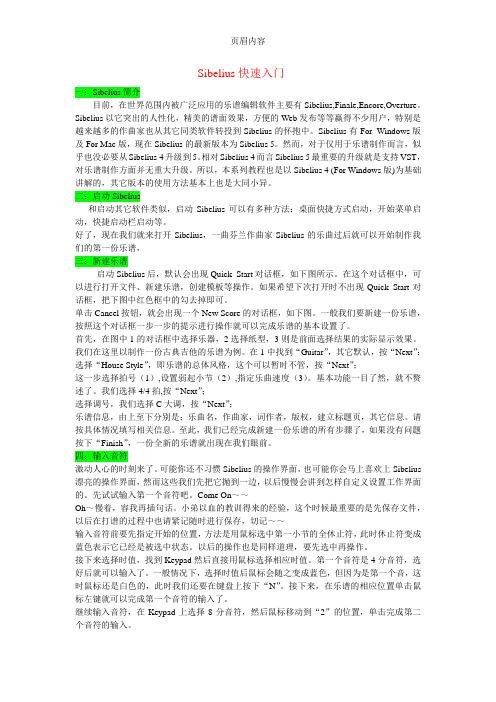
Sibelius快速入门一:Sibelius简介目前,在世界范围内被广泛应用的乐谱编辑软件主要有Sibelius,Finale,Encore,Overture。
Sibelius以它突出的人性化,精美的谱面效果,方便的Web发布等等赢得不少用户,特别是越来越多的作曲家也从其它同类软件转投到Sibelius的怀抱中。
Sibelius有For Windows版及For Mac版,现在Sibelius的最新版本为Sibelius 5。
然而,对于仅用于乐谱制作而言,似乎也没必要从Sibelius 4升级到5。
相对Sibelius 4而言Sibelius 5最重要的升级就是支持VST,对乐谱制作方面并无重大升级。
所以,本系列教程也是以Sibelius 4 (For Windows版)为基础讲解的,其它版本的使用方法基本上也是大同小异。
二:启动Sibelius和启动其它软件类似,启动Sibelius可以有多种方法:桌面快捷方式启动,开始菜单启动,快捷启动栏启动等。
好了,现在我们就来打开Sibelius,一曲芬兰作曲家Sibelius的乐曲过后就可以开始制作我们的第一份乐谱,三:新建乐谱启动Sibelius后,默认会出现Quick Start对话框,如下图所示。
在这个对话框中,可以进行打开文件、新建乐谱,创建模板等操作。
如果希望下次打开时不出现Quick Start对话框,把下图中红色框中的勾去掉即可。
单击Cancel按钮,就会出现一个New Score的对话框,如下图。
一般我们要新建一份乐谱,按照这个对话框一步一步的提示进行操作就可以完成乐谱的基本设置了。
首先,在图中1的对话框中选择乐器,2选择纸型,3则是前面选择结果的实际显示效果。
我们在这里以制作一份古典吉他的乐谱为例。
在1中找到“Guitar”,其它默认,按“Next”;选择“House Style”,即乐谱的总体风格,这个可以暂时不管,按“Next”;这一步选择拍号(1),设置弱起小节(2),指定乐曲速度(3)。
sibelius快速录入歌词的方法

sibelius快速录入歌词的方法
在 Sibelius 中快速录入歌词的方法如下:
1. 输入音符:在五线谱中谱上音符。
2. 打开文本:点击软件上方菜单栏的“文本”,再点击歌词下方的小箭头。
3. 输入歌词:在出现的界面内,当音符下面出现闪烁光标时输入文字即可。
此时输入的歌词均是以小节为单位,并不跟随音符。
如果想要让歌词跟随音符,在输入歌词时,每输入一个字,随后敲击一次键盘空格键即可。
另外,还可以使用键盘快捷键“Ctrl+L”进行歌词的快速输入。
点击后鼠标将变为蓝色,然后再点击音符下方的空白处会出现闪烁的插入符号,最后输入歌词即可。
此外,还可以通过复制、选择和导出歌词,进行更复杂的歌词编辑。
更多细节操作可以咨询软件资深用户。
2023年最新版Sibelius五线谱制作操作及界面介绍

2023年最新版Sibelius五线谱制作操作及界面介绍Sibelius是一款非常流行和强大的音乐制谱软件。
它具有直观的用户界面和丰富的功能,使得音乐制作变得更加容易和高效。
本文将介绍2023年最新版Sibelius的五线谱制作操作及界面介绍。
一、安装和启动Sibelius在2023年最新版Sibelius发布后,用户可以从官方网站下载并安装该软件。
安装完成后,点击桌面上的Sibelius图标,即可启动程序。
二、界面介绍1. 主界面Sibelius的主界面非常整洁、美观,用户可以根据需要进行自定义设置。
主界面由菜单栏、工具栏、编辑区域、导航栏和状态栏组成。
2. 菜单栏菜单栏位于主界面的顶部,包含了各种功能选项,如文件操作、编辑操作、视图设置、音符输入等。
用户可以通过菜单栏快速访问各项功能。
3. 工具栏工具栏位于菜单栏下方,包含了常用的工具按钮,如选择工具、画笔工具、橡皮擦工具等。
用户可以通过点击相应的工具按钮来选择所需的工具。
4. 编辑区域编辑区域是用户进行五线谱制作的关键区域,用户可以在此处输入、编辑、修改音符、歌词等。
编辑区域提供了丰富的编辑功能,如移动音符、调整音符时值等。
5. 导航栏导航栏位于编辑区域的左侧,它可以帮助用户快速定位到特定的乐谱部分,如前奏、主题、尾声等。
用户可以通过导航栏进行快速导航和查看。
6. 状态栏状态栏位于主界面的底部,显示了当前乐谱的相关信息,如乐谱名称、作者、调号等。
同时,状态栏还显示了有关音符输入、选择状态等的提示信息。
三、五线谱制作操作1. 音符输入在Sibelius中,用户可以使用键盘、鼠标或MIDI键盘等设备进行音符输入。
选择音符输入工具后,用户可以点击编辑区域的指定位置或使用键盘快捷键输入相应的音符。
2. 调整音符属性用户可以根据需要对音符的时值、音高、力度、连线等属性进行调整和修改。
通过选定音符,然后使用编辑区域中的功能按钮或键盘快捷键,可以精确地进行属性修改。
Sibelius5入门

SIBELIUS 5x简明教程吴粤北编写2007年版上海音乐学院音乐工程系内部教材SIBELIUS 5x简明教程吴粤北编写一、设定谱纸打开Sibelius 5x,可以使用已有的文件,现成的模板,也可以自行选择新谱纸(Star a new score);通过另行安装的Photoscore插件可以直接扫描乐谱或调入印刷或手写的乐谱图形文件;可以在Manuscript Paper中自行定义乐器和谱行;决定横排还是直排版(新音乐风格的室内乐作品多用横排版);接下来可以选择出版社的谱型风格(House Style)和文本字体;确定节拍和速度(Time signature and Tempo)、符尾联组式样(Beam and Rest Groups)、速度(Tempo)、速度提示文本(Tempo text)、弱起不完全小节(Pick-up bar)以及节拍机速度指示(Metronome Mark);然后选择调式调性;最后是乐谱文字及版权信息(Score Info),还可以创造一个标题页(Create title page)。
1.增加或删除谱行:可先选择菜单Create(创造)/Instruments(乐器)中左边的某乐器名,再点击需要插入的某谱行位置即可,快捷键I;也可以用这里的Move Up,Down来改变谱表顺序。
创造额外谱表(Ossia):选中某谱行的某小节,在菜单Create/Others/Ossia Staff中选Ossia Above或Below即可,这种谱表一般用途是作为备用或第二方案的谱表。
改变谱号:在菜单Create/Clef中选择新的谱号后,再点击需要改变的谱号即可,快捷键Q。
增加或改变乐器名:增加乐器名,双击该谱行左侧,出现提示符后可直接写入乐器名;如要改变已有的乐器名,则双击该乐器名,出现输入提示符后可删除并重新写入。
增加谱行或删除多余谱行:快捷键I,增加Add to Score,或额外增加Extra Staff,这种谱表一般用途是将当前谱表改变为音符可跨行联组的连体谱表(钢琴谱表)。
西贝柳斯教程

一、功能简介MIDI input(MIDI 输入)注意:为了方便起见,重点的英文词语就不再翻译。
MIDI input 有两种方式:Flexi-time 是Sibelius 独一无二的乐谱系统,是一种生动灵活的动态输入方式,完全与你用MIDI 键盘实际演奏的效果一样,你根本不用敲打拍子,或机械地演奏,你只须用双手尽情而自然地弹奏,Sibelius 就会自动地跟着你的速度渐快或者渐慢。
当然,这种方式要求你用作曲家的大脑去思考并像演奏家一样去演奏,如若不能,你可选用另外一种方式。
Step-Time 输入,也就是步进输入,它的作用是让你一只手在电脑小键盘上选择需要的音符长短(节奏)和演奏技法(articulation),另一只手在MIDI 键盘上弹出所需的音高。
如果你实在没有键盘基础,也不用着急,请看下文。
⑵、Mouse & Keystrokes(鼠标和按键)输入在没有MIDI 键盘或没有键盘基础的情况下,用鼠标选择一个音符时值,可同时选择演奏技法(articulation),然后直接点击乐谱上的所须音高位置,就可以输入你所需要的音符了。
为了提高输入速度,可使用电脑键盘代替,用C、D、E、F、G、A、B 对应基本音级,指定具体的音高位置,音符时值和演奏技法(articulation)同样用小键盘选择。
当然,对于很熟悉的用户来说,还有很多其它的键盘快捷方式,以后大家会慢慢熟悉。
⑶、扫描输入Sibelius 中的“PhotoScore”程序可以准确地识别扫描出来的乐谱。
阅读一个页面的乐谱只须几秒钟的时间,然后就可以进行编辑,变调、播放、提取分谱、打印等,就像是你自己输入的一样。
PhotoScore 的专业版还有很多其它的特征:如连线阅读、演奏技法(articulation)阅读、文本阅读等等。
⑷、File conversion(文件转换)输入Sibelius 可以毫不费力地打开“Finale”、“SCORE”、“Allegro”、“PrintMusic”、“Encore”和MIDI 标准等格式的文件,这是把你的现有音乐转换成Sibelius 格式的一个理想途径。
Sibelius教程

Sibelius快速入门一:Sibelius简介目前,在世界范围内被广泛应用的乐谱编辑软件主要有Sibelius,Finale,Encore,Overture。
Sibelius以它突出的人性化,精美的谱面效果,方便的Web发布等等赢得不少用户,特别是越来越多的作曲家也从其它同类软件转投到Sibelius的怀抱中。
Sibelius有For Windows版及For Mac版,现在Sibelius的最新版本为Sibelius 5。
然而,对于仅用于乐谱制作而言,似乎也没必要从Sibelius 4升级到5。
相对Sibelius 4而言Sibelius 5最重要的升级就是支持VST,对乐谱制作方面并无重大升级。
所以,本系列教程也是以Sibelius 4 (For Windows版)为基础讲解的,其它版本的使用方法基本上也是大同小异。
二:启动Sibelius和启动其它软件类似,启动Sibelius可以有多种方法:桌面快捷方式启动,开始菜单启动,快捷启动栏启动等。
好了,现在我们就来打开Sibelius,一曲芬兰作曲家Sibelius的乐曲过后就可以开始制作我们的第一份乐谱,三:新建乐谱启动Sibelius后,默认会出现Quick Start对话框,如下图所示。
在这个对话框中,可以进行打开文件、新建乐谱,创建模板等操作。
如果希望下次打开时不出现Quick Start对话框,把下图中红色框中的勾去掉即可。
单击Cancel按钮,就会出现一个New Score的对话框,如下图。
一般我们要新建一份乐谱,按照这个对话框一步一步的提示进行操作就可以完成乐谱的基本设置了。
首先,在图中1的对话框中选择乐器,2选择纸型,3则是前面选择结果的实际显示效果。
我们在这里以制作一份古典吉他的乐谱为例。
在1中找到“Guitar”,其它默认,按“Next”;选择“House Style”,即乐谱的总体风格,这个可以暂时不管,按“Next”;这一步选择拍号(1),设置弱起小节(2),指定乐曲速度(3)。
- 1、下载文档前请自行甄别文档内容的完整性,平台不提供额外的编辑、内容补充、找答案等附加服务。
- 2、"仅部分预览"的文档,不可在线预览部分如存在完整性等问题,可反馈申请退款(可完整预览的文档不适用该条件!)。
- 3、如文档侵犯您的权益,请联系客服反馈,我们会尽快为您处理(人工客服工作时间:9:00-18:30)。
Sibelius快速入门一:Sibelius简介目前,在世界范围内被广泛应用的乐谱编辑软件主要有Sibelius,Finale,Encore,Overture。
Sibelius以它突出的人性化,精美的谱面效果,方便的Web发布等等赢得不少用户,特别是越来越多的作曲家也从其它同类软件转投到Sibelius的怀抱中。
Sibelius有For Windows版及For Mac版,现在Sibelius的最新版本为Sibelius 5。
然而,对于仅用于乐谱制作而言,似乎也没必要从Sibelius 4升级到5。
相对Sibelius 4而言Sibelius 5最重要的升级就是支持VST,对乐谱制作方面并无重大升级。
所以,本系列教程也是以Sibelius 4 (For Windows版)为基础讲解的,其它版本的使用方法基本上也是大同小异。
二:启动Sibelius和启动其它软件类似,启动Sibelius可以有多种方法:桌面快捷方式启动,开始菜单启动,快捷启动栏启动等。
好了,现在我们就来打开Sibelius,一曲芬兰作曲家Sibelius的乐曲过后就可以开始制作我们的第一份乐谱,三:新建乐谱启动Sibelius后,默认会出现Quick Start对话框,如下图所示。
在这个对话框中,可以进行打开文件、新建乐谱,创建模板等操作。
如果希望下次打开时不出现Quick Start对话框,把下图中红色框中的勾去掉即可。
单击Cancel按钮,就会出现一个New Score的对话框,如下图。
一般我们要新建一份乐谱,按照这个对话框一步一步的提示进行操作就可以完成乐谱的基本设置了。
首先,在图中1的对话框中选择乐器,2选择纸型,3则是前面选择结果的实际显示效果。
我们在这里以制作一份古典吉他的乐谱为例。
在1中找到“Guitar”,其它默认,按“Next”;选择“House Style”,即乐谱的总体风格,这个可以暂时不管,按“Next”;这一步选择拍号(1),设置弱起小节(2),指定乐曲速度(3)。
基本功能一目了然,就不赘述了。
我们选择4/4拍,按“Next”;选择调号,我们选择C大调,按“Next”;乐谱信息,由上至下分别是:乐曲名,作曲家,词作者,版权,建立标题页,其它信息。
请按具体情况填写相关信息。
至此,我们已经完成新建一份乐谱的所有步骤了,如果没有问题按下“Finish”,一份全新的乐谱就出现在我们眼前。
四:输入音符激动人心的时刻来了。
可能你还不习惯Sibelius的操作界面,也可能你会马上喜欢上Sibelius 漂亮的操作界面,然而这些我们先把它抛到一边,以后慢慢会讲到怎样自定义设置工作界面的。
先试试输入第一个音符吧。
Come On~~Oh~慢着,容我再插句话。
小弟以血的教训得来的经验,这个时候最重要的是先保存文件,以后在打谱的过程中也请紧记随时进行保存,切记~~输入音符前要先指定开始的位置,方法是用鼠标选中第一小节的全休止符,此时休止符变成蓝色表示它已经是被选中状态。
以后的操作也是同样道理,要先选中再操作。
接下来选择时值,找到Keypad然后直接用鼠标选择相应时值。
第一个音符是4分音符,选好后就可以输入了。
一般情况下,选择时值后鼠标会随之变成蓝色,但因为是第一个音,这时鼠标还是白色的,此时我们还要在键盘上按下“N”。
接下来,在乐谱的相应位置单击鼠标左键就可以完成第一个音符的输入了。
继续输入音符,在Keypad上选择8分音符,然后鼠标移动到“2”的位置,单击完成第二个音符的输入。
本节将介绍如何更快速地输入音符,怎样输入两声部的问题,大家可以由此举一反三知道输入多声部的方法,乐谱排版操作方法等。
一:利用电脑键盘输入音符在开始讲利用电脑键盘输入音符之前,请读者先自行了解固定唱名法的乐理知识。
我们在利用电脑键盘输入音符的时候是可以直接按照固定唱名法来输入的。
例如C大调中的“do”音的音名是“C”,那么我们遇到“do”音的时候就可以直接按键盘上的“C”,Sibelius就可以自动识别并在乐谱上显示出来。
我们现在要输入C大调的“do”“re”“mi”.第一步是先按照条一讲的方法确定乐谱的开始位置、选择时值,第二步按下C,接下来再选择时值,然后再按D,同理按E。
那么就可以用键盘把这三个音符输入到电脑中了。
但,虽然同样是C音,却有可能在不同的八度。
那么在遇到这种情况的时候,怎么办?处理方法是先不管C在哪个八度,先输入C,然后按住Ctrl键不放再按方向键的上或下键,就可以将C移高或移低八度。
除了我们平时打字用的键外,还有一个非常重要的“数字键盘”(即键盘最右侧的小键盘)。
它在Sibelius中被称之为“Keypad”,可以用Ctrl+Alt+K这个快捷键调出,也可以在常用工具栏用调出。
接下来的内容都将汲及到Keypad。
所以先介绍一下。
图中1为功能页面的分类按钮,在这里选择不同功能。
2为当前页可用的功能。
3为声部选择按钮。
图中所示的是最为常用的功能,包括常用时值,常用临时升降号,附点音符,以及附在音符上表示音符性质的常用记号,休止符转换,延音线等。
不同的功能页有在图中1里用最有代表性的符号表示出来,我们只介绍第一页的功能,其它的请自行研究。
我们现在把Keypad和电脑上的数字键盘对比一下就会发现他们是一一对应的。
因此,在选择相应功能时,我们可以直接在数字键盘上操作。
熟悉以后可以大大提高输入速度。
了解了小键盘,我们接下来说一下临时升降号的输入方法。
例如当前一个音输入完后要输入一个升C音。
那么就在数字键盘上按8,再按C。
其它如附点音符等的操作也是这个顺序,先在数字键盘上选择相应功能再按相应音名。
至此,我们只要多动一下手就等于学会了如何选择时值,输入临时升降号,输入附点音符,输入休止符,连接两个同音高的音,给音符加上常见符号等操作。
二:输入两声部乐谱。
刚才介绍的Keypad中我们提了声部选择按钮,就是为了输入多声部而设的。
默认状态下,我们输入的都是1声部的音符。
如果我们要输入第二声部的音符,应该怎样操作?首先,确认Keypad中1为激活状态,输入第一声部的音符。
接下来,用鼠标按下2,激活第二声部。
这时,我们输入的音符就属于第二声部了。
输入第二声部音符的操作和输入第一声部的音符的操作是一样的,请参考之前所说内容。
此时你一定已经明白怎样输入第三、四声部的音符了吧?三:排版操作刚才其实已经解决了第一节内容最后我们所提到的第一个问题,另外一个问题是如何把剩余的空白小节删除?(A)删除小节的操作方法是:按住Ctrl不放然后用鼠标选中要删除的小节,此时被选中的小节如果是被双线框框住,证明这一步已经操作成功,接着按下Delete键就完成了删除小节的操作。
删除多个连续的小节的方法:首先用上面的方法选中开始小节,再按着Shitf键不放选中结束小节,这时整段将要被删除的连续的小节应该是被双框线框住,此时按下Delete键就可以完成删除这些小节的操作了。
(B)分行分页操作有时某一行的小节数并不一定符合我们的要求,此时我们就要增加或减少该行的小节数。
增加某行的小节数的方法,我们举个例子说明。
例如我们要把原来第二行乐谱中的前两个小节增加到第一行中,先选中第一行中的第一小节,再按住Shitf键不放,用鼠标选中第二行第二小节,接着按下组合键:Shitf+Alt+M。
操作完成。
减少某行小节的方法,假设刚才在第一行加入两个小节后发现第一小节的音符过于密集,第一行的小节数要减少一个小节。
操作方法是,用鼠标选中第一行倒数第二小节的小节线后按下回车键即可。
分页操作的方法与分行的操作大同小异。
增加某一页的行数:选中要处于同一页的各行(使用Shift键),按下Ctrl+Shitf+Alt+M(比分行的组合键多加上Ctrl键)在某小节线后分页:选中该小节线,按下Ctrl+回车键(我想你已经猜到了在分行操作基础上加上Ctrl键这个方法了,呵呵)(C)调整行距方法是:用鼠标按住某行不放,然后上下拖动就可以了。
值得注意的是,在拖动某一行的时候Sibelius会自动压缩入拉宽其它行距来迁就你要调整的行距。
如果各行的行距调得比较混乱时想平均分配各行行距,那么请选中你要调整的某几行,然后再用鼠标稍微拖动一下就可以了。
《Sibelius速查手册》一、常用编辑功能(把View/Toolbar和Window/Navigator先关闭,以下快捷方式优越性才能体现出来。
)☆新建:Ctrl+N(新的第一个字母)1、打开:Ctrl+O(打开的第一个字母)2、关闭:Ctrl+F43、保存:Ctrl+S(保存的第一个字母)4、打印:Ctrl+P(打印的第一个字母)5、恢复:Ctrl+Y6、撤销:Ctrl+Z(以下四个键挨在一起)7、剪切:Ctrl+X(像个剪刀)8、复制:Ctrl+C(拷贝第一个字母)9、粘贴:Ctrl+V10、重复操作:R☆选择:按住Shift,拉动鼠标或点一头一尾。
1. 选择页和选择小节:前一页Home,最前页Ctrl+~;后一页End,最后页Ctrl+~;某一页Ctrl+Shift+G;某一小节Ctrl+ Alt+G2. 选择上下:上PgUp,最上Ctrl+~;下PgDn,最下Ctrl+~3. 乐谱缩放:放大Ctrl+ =,缩小Ctrl+ -☆删除:Backspace(退格键←)1. 增加或删除小节:a、增加小节:Ctrl+B:结尾处增加一小节;Ctrl+Shift+B:选定的小节后加一小节Alt+B :选定的小节前加若干小节。
b、删除小节:按Ctrl 用鼠标单击(双击则选中整行,三击选中所有的)选中小节,再按Backspace(退格键←);Ctrl +Shift,则进行选择性删除。
2. 增加声部:I(Create in default order去勾,就在指定乐谱下方加。
否则按默认位置加)☆播放:P(播放时最好全屏,Ctrl+U隐藏菜单,Ctrl+I隐藏小键盘—U、I也挨在一起)1. 停止:O2. 调整各声部的音色音量:M3. 抽取分谱:Ctrl+Shift+X☆隐藏:Ctrl+Shift+H(隐藏的第一个字母)1. 隐藏空白谱表行:选中要隐藏的谱行,Ctrl+Shift+ Alt+H2. 隐藏谱表(五线谱变为无线谱):Create/Staff Type Change/Piched/No Lines (hidden-只留音符休止符,bar rests shown-可以留谱号,barlines shown-可以留谱号和小节线)3. 显示:Ctrl+Shift+S(显示的第一个字母)二、页面设置(每次开始都是62.5%的固定比例:Preferences/General/Default zoom level改为62.5%)1、页边距,行间距的设置:Ctrl+D2、调整谱表间距离:直接用鼠标拉动或用Alt+↑↓3、拍号:T(拍号第一个字母)(在Pickup(Upbeat)里设定弱起小节)4、调号:K(调号第一个字母)5、谱号:Q6、速度记号:Ctrl+Alt+T,用左键在需要的地方点击,出现闪动光标后点击右键,选择Allegretto再加上一个空格键,再次点击右键选择四分音符再到电脑键盘上输入.=108。
